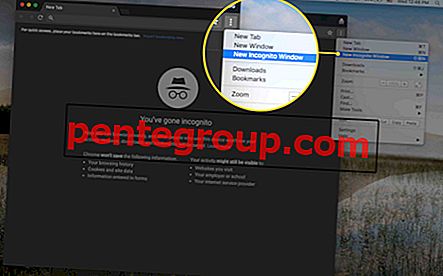Quando è richiesta la precisione dei pixel, il trackpad o il mouse USB non sono così efficienti. Questo non è a causa della limitazione tecnica, è la nostra mano che non può eseguire correttamente il movimento di precisione dei pixel. Questo livello di precisione è necessario soprattutto quando si progetta qualcosa sul Mac. Se ti trovi in una situazione del genere, lascia che ti dica che puoi spostare e controllare il puntatore del mouse utilizzando la tastiera del Mac.
Tasti del mouse è una funzione di accessibilità inclusa in macOS che ti consente di fare tutto con la tastiera che idealmente fai con il trackpad o il mouse. In questa guida dettagliata, ti mostreremo come usarlo correttamente e ottenere il massimo da esso. Rimanete sintonizzati.
Come spostare e controllare il puntatore del mouse con la tastiera del Mac
Passo 1. Vai su Preferenze di Sistema → Accessibilità → Mouse e trackpad.


Passo 2. Qui, seleziona la casella accanto a "Abilita tasti del mouse".

Ciò abiliterà la funzione Tasto mouse sul tuo Mac. Ma dovrai personalizzarlo un po 'per soddisfare le tue esigenze. Per fare ciò, seguire i passaggi indicati di seguito.
Passaggio n. 3. Nella stessa finestra, fai clic su "Opzioni ..."

Qui puoi personalizzare le seguenti cose:
- Premere il tasto Opzione cinque volte per attivare / disattivare i tasti del mouse
- Ignora il trackpad incorporato quando i tasti del mouse sono attivi
- Ritardo iniziale
- Velocità massima

Ora che hai personalizzato le preferenze in base alle tue esigenze, vediamo come puoi effettivamente utilizzarle.
Come utilizzare i tasti del mouse sulla tastiera del Mac
Una volta abilitata l'opzione Tasti del mouse, puoi usarla ovunque. I controlli del cursore sono i seguenti:
- Se si dispone di un tastierino numerico, è possibile utilizzare i tasti 2, 4, 8 e 6 per spostare rispettivamente il cursore verso il basso, a sinistra, in alto e a destra. Mentre i tasti numerici 1, 7, 9 e 3 ti permetteranno di spostare il cursore in diagonale.

- Su una tastiera Mac senza tastierino numerico, i tasti K, U, 8 e O sposteranno il cursore rispettivamente in basso, a sinistra, in alto e a destra. Mentre i tasti J, 7, 9 e L sposteranno il cursore in diagonale.

- Per fare clic su qualsiasi cosa, premere 5 sul tastierino numerico. Sulla tastiera standard, è necessario premere "I".
- Per tenere premuto il pulsante del mouse, premere il tasto "0" sul tastierino numerico e premere "." (Punto) per rilasciarlo. Sulla tastiera, è necessario premere il tasto "M" per tenere premuto il pulsante del mouse e "." (Punto) per rilasciare.
Sono molte le chiavi da ricordare, ma con gli straordinari e la pratica regolare lo padroneggerai e apprezzerai la precisione che può raggiungere.
Annullamento in corso ...
La funzione Tasti del mouse non è per un utente medio che lavora regolarmente sul Mac. È principalmente per artisti e designer che hanno bisogno di estrema perfezione. Oltre a ciò, questo può tornare utile se il trackpad non funziona e anche se non hai un mouse; è più un patchwork che una soluzione permanente.
Qualunque sia il motivo, devi solo seguire la guida sopra per iniziare.
Ti potrebbe piacere anche fare riferimento a:
- Come utilizzare Firefox Dark Theme su Mac
- Come modificare le impostazioni AirPods su Mac
- Come aggiungere / rimuovere il messaggio di blocco dello schermo personalizzato su Mac
Con quale probabilità utilizzi i tasti del mouse? Ti piace già? Condividi i tuoi pensieri nei commenti. E non dimenticare di rimanere in contatto su Facebook, Twitter e Telegram.